Mengintegrasikan pemasaran keluar dengan sistem CMS, portal Dynamics 365, atau Power Apps portal
Penting
Artikel ini hanya berlaku untuk pemasaran keluar.
Baca topik ini untuk mempelajari bagaimana Anda dapat menjalankan fitur pemasaran interaktif dengan Customer Insights - Journeys menggunakan Portal Dynamics 365 terintegrasi, Power Apps portal, atau dengan menggunakan situs web atau sistem CMS Anda sendiri.
Catatan
Portal Dynamics 365 dan portal Power Apps tidak tersedia di semua negara/kawasan. Jika ini berlaku untuk Anda, maka opsi Gunakan Portal Dynamics 365 atau Power Apps portal tidak akan tersedia saat Anda menjalankan Customer Insights - Journeys wizard konfigurasi. Sebagai gantinya, gunakan sistem CMS untuk menghosting fitur pemasaran interaktif seperti dijelaskan dalam topik ini. Jika portal nantinya tersedia di negara/kawasan Anda, Anda dapat beralih ke portal pada waktu tersebut, juga sebagaimana dijelaskan dalam topik ini.
Apa saja perbedaan antara portal Power Apps dan Portal Dynamics 365?
Portal Power Apps adalah produk pengganti untuk Portal Dynamics 365. Kedua produk akan terus didukung, tetapi hanya Power Apps portal yang tersedia untuk pelanggan baru. Kedua produk bekerja pada fondasi teknis dasar yang sama dan bekerja dengan cara yang sama dari perspektif Customer Insights - Journeys. Namun, Power Apps portal menyediakan fitur tambahan untuk pengguna (yang tidak mempengaruhi Customer Insights - Journeys) dan dilisensikan sesuai dengan konsumsi (login dan pemuatan halaman) daripada per instans.
Untuk detail tentang lisensi portal, lihat Power Apps FAQ dan Lisensi alur.
Di luar beberapa perbedaan ini, portal dan Power Apps portal Dynamics 365 bekerja persis sama dari perspektif Customer Insights - Journeys, sehingga Anda dapat mempertimbangkan kedua istilah ini agar dapat dipertukarkan untuk sisa topik ini dan di tempat lain dalam Customer Insights - Journeys dokumentasi.
Bagaimana integrasi portal memengaruhi fitur pemasaran keluar
Customer Insights - Journeys Menyediakan beberapa fitur yang memungkinkan kontak berinteraksi langsung dengan sistem. Ini adalah:
- Halaman arahan, yang menyediakan formulir yang dapat digunakan kontak untuk mendaftar ke milis, unduhan gratis, webinar, atau fasilitas lainnya
- Pusat langganan, yang memungkinkan kontak mengelola langganan milis dan informasi pribadi mereka
- Halaman penerusan, yang memungkinkan kontak meneruskan email pemasaran yang mereka terima dari Anda (sambil mempertahankan info pelacakan yang akurat)
- Situs web acara, yang memungkinkan kontak membaca dan mendaftar untuk acara Anda
Masing-masing fitur ini memerlukan satu atau beberapa halaman web yang tersedia secara publik di internet. Setiap halaman juga harus dapat mengambil informasi dari Customer Insights - Journeys dan juga dapat mengirimkan data kembali ke sana. Ada dua cara untuk menyelesaikannya:
- Gunakan portal Dynamics 365 atau Power Apps portal: Pilihan ini didasarkan pada produk add-on Dynamics 365 yang berjalan langsung pada penyewa yang sama dengan instans Anda Customer Insights - Journeys . Ini memungkinkan Anda untuk ditayangkan tanpa Customer Insights - Journeys perlu mengelola atau memodifikasi situs web Anda sendiri.
- Gunakan situs web atau sistem CMS Anda sendiri: Opsi ini mengharuskan Anda memiliki situs web sendiri tempat Anda dapat menghosting halaman, menambahkan skrip, dan menyematkan formulir Customer Insights - Journeys. Anda dapat menggunakan opsi ini secara paralel dengan Portal Dynamics 365 atau portal Power Apps jika ingin.
Tabel berikut membandingkan bagaimana setiap fitur interaktif akses publik bekerja saat Anda menerapkannya menggunakan portal Power Apps atau situs web Anda sendiri.
| Fitur | Dengan Power Apps portal | Tanpa Power Apps portal |
|---|---|---|
| Halaman arahan | Rancang dan publikasikan halaman arahan menggunakan desainer halaman grafis di Customer Insights - Journeys. Halaman ini berjalan langsung di portal. | Desain dan publikasikan halaman arahan di situs web atau sistem CMS Anda sendiri. Aktifkan formulir dengan menambahkan Customer Insights - Journeys skrip pengambilan formulir atau dengan menyematkan formulir pemasaran yang dibuat menggunakan desainer formulir grafis masuk Customer Insights - Journeys. Sertakan skrip pelacakan situs web yang dihasilkan oleh Customer Insights - Journeys di semua halaman arahan untuk memungkinkan kunjungan halaman dan pengiriman dilacak, dan untuk memungkinkan pemicu perjalanan pelanggan bereaksi terhadap interaksi halaman arahan. |
| Pusat langganan | Rancang dan publikasikan pusat langganan menggunakan desainer halaman grafis di Customer Insights - Journeys. Halaman ini berjalan langsung di portal. | Rancang dan publikasikan pusat langganan untuk situs web atau sistem CMS Anda sendiri menggunakan teknik yang sama dengan yang dibuat untuk membuat halaman arahan. Prapengisian harus diaktifkan untuk formulir pusat langganan. Untuk memenuhi persyaratan hukum, pusat langganan default diterbitkan pada fabric layanan yang digunakan oleh instans Anda Customer Insights - Journeys . Hal ini memungkinkan Anda menjalankan kampanye pemasaran email meskipun tanpa portal atau situs web eksternal. Anda dapat menyesuaikan halaman ini menggunakan desainer halaman grafis di Customer Insights - Journeys. Sertakan skrip pelacakan situs web yang dihasilkan oleh Customer Insights - Journeys di semua halaman pusat langganan untuk memungkinkan kunjungan halaman dan pengiriman dilacak, dan untuk memungkinkan pemicu perjalanan pelanggan bereaksi terhadap interaksi halaman arahan. |
| Halaman teruskan ke teman | Desain dan publikasikan halaman penerusan menggunakan desainer halaman grafis di Customer Insights - Journeys. Halaman ini berjalan langsung di portal. | Tidak didukung. |
| Situs web acara | Versi situs web aktivitas saat ini diterbitkan secara otomatis di portal saat Anda menginstal Customer Insights - Journeys. Untuk memperbarui atau menyesuaikan situs,unduh versi terbaru sebagai proyek Angular, sesuaikan sesuai kebutuhan menggunakan alat pengembangan pilihan Anda, lalu publikasikan hasilnya di portal. |
Unduh versisitus web acara saat ini sebagai proyek Angular, sesuaikan menggunakan alat pengembangan pilihan Anda, lalu publikasikan hasilnya di situs web Anda sendiri. |
Menambahkan Power Apps portal ke instans pemasaran keluar
Integrasi ini hanya tersedia dalam solusi aplikasi pemasaran keluar lama. Untuk menambahkan portal ke instans pemasaran keluar, Anda harus memintanya di formulir permintaan pemasaran keluar (terletak di Versi Pengaturan>) pada saat yang sama Anda meminta untuk menambahkan pemasaran keluar ke instans perjalanan real-time Anda. Anda harus memberikan rincian URL portal pada saat permintaan dan dapat diaktifkan untuk Anda dengan pengecualian.
Catatan
Jika telah mengintegrasikan Power Apps portal dengan instans Anda Customer Insights - Journeys dan portal tiba-tiba berhenti berfungsi atau menghilang, lisensi uji coba portal mungkin telah kedaluwarsa. Untuk menentukan apakah ini adalah kasusnya:
- Navigasikan ke Power Apps pusat admin portal.
- Buka bagian Detail Portal dan periksa apakah lisensi portal dalam status kedaluwarsa.
Jika integrasi portal kedaluwarsa, Anda harus membeli lisensi berbayar. Anda kemudian perlu mengatur ulang integrasi portal pada Customer Insights - Journeys instans dan menyediakan kembali.
Menghapus integrasi portal dari instans yang ada Customer Insights - Journeys
Anda dapat memilih untuk menghapus integrasi portal dari Customer Insights - Journeys instans kapan saja. Jika memilih melakukannya, hal berikut akan terjadi:
- Lisensi portal Anda akan dirilis dan kemudian dapat digunakan kembali dengan instans lain Customer Insights - Journeys , atau aplikasi Dynamics 365 lain.
- Portal akan diatur ulang selama proses penghapusan.
- Semua halaman pemasaran yang ada masih Customer Insights - Journeys akan dikonfigurasi untuk dipublikasikan di portal yang sekarang dihapus, sehingga mereka akan berhenti berfungsi. Namun, desain dan kontennya akan tetap disimpan Customer Insights - Journeys. Jika Anda menambahkan kembali portal, halaman tersebut akan dikonfigurasi ulang untuk menggunakan portal baru dan Anda akan dapat menerbitkannya di sana.
- Situs web aktivitas akan dihapus. Semua aktivitas masih akan memberikan tautan ke situs web lama, sehingga tautan tersebut tidak akan berfungsi lagi. Jika Anda menginstal situs web aktivitas di server Anda sendiri, instalan tersebut akan langsung berfungsi dengan benar (Anda tidak perlu memperbarui rekaman aktivitas Anda), tetapi jika Anda ingin tautan di rekaman aktivitas Anda membuka situs baru, Anda harus mengedit setiap rekaman secara manual.
Sebelum menghapus portal, Anda harus membuat ulang halaman arahan dan pusat langganan di situs web eksternal sesuai kebutuhan, dan merancang perjalanan pelanggan, pengaturan konten, dan pesan email untuk menautkannya di sana. Jika Anda menggunakan manajemen aktivitas, Anda juga harus menginstal situs web manajemen aktivitas di server eksternal Anda. Ketika Anda telah mengkonfirmasi bahwa semuanya berfungsi seperti yang diharapkan di situs eksternal Anda, Anda dapat menghapus portal dari instalasi Anda Customer Insights - Journeys .
Untuk menghapus integrasi portal dari instans yang ada Customer Insights - Journeys :
Akses area manajemen instalasi untuk instans yang ingin Anda modifikasi. Anda harus dapat melihat bahwa opsi Gunakan Portal Dynamics 365 atau Power Apps portal saat ini dipilih.
Dari panel Tindakan lainnya, pilih Konfigurasikan portal Anda.
Situs admin portal akan terbuka. Pilih Tindakan portal dari navigator samping.
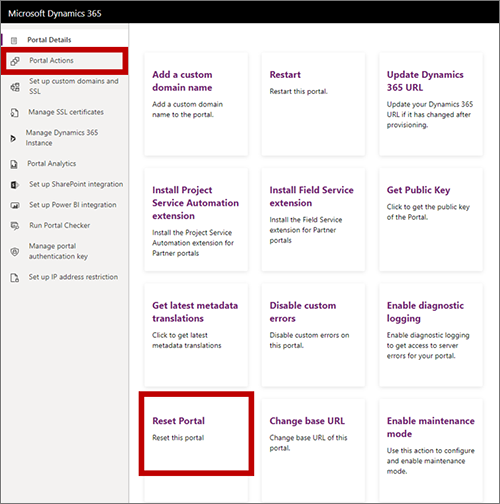
Pilih Atur ulang portal dan ikuti petunjuk di layar Anda untuk mengatur ulang portal. Informasi selengkapnya: Mengatur ulang portal.
Peringatan
Saat Anda mengatur ulang portal, semua konten dan pengaturan portal yang ada akan dihapus secara permanen.
Catatan
Jika Anda awalnya menginstal Customer Insights - Journeys dengan integrasi portal diaktifkan, maka Anda tidak menerima pusat langganan default (yang sebaliknya akan berjalan pada fabric layanan instans Anda Customer Insights - Journeys ). Anda masih tidak memilikinya setelah Anda menghapus integrasi portal, dan Anda tidak dapat secara manual membuat halaman yang berjalan pada fabric layanan. Oleh karena itu, Anda harus membuat setidaknya satu pusat langganan di situs web eksternal Anda dan mengonfigurasi pengaturan konten Anda untuk menautkannya sebelum Anda menghapus portal.
Menambahkan integrasi portal ke instans yang ada Customer Insights - Journeys
Anda dapat memilih untuk menambahkan (atau menambahkan kembali) portal ke Customer Insights - Journeys instans kapan saja. Ketika melakukannya, hal berikut akan terjadi:
- Semua halaman pemasaran eksternal Anda dan situs web aktivitas eksternal akan terus berfungsi.
- Jika Anda awalnya menginstal Customer Insights - Journeys dengan integrasi portal dinonaktifkan, maka Anda harus memiliki pusat langganan default default (yang berjalan pada fabric layanan instans Anda Customer Insights - Journeys ). Ini akan terus tersedia bahkan setelah Anda menambahkan portal.
- Jika Anda memiliki desain halaman pemasaran berbasis portal yang tertinggal di sistem Anda dari integrasi portal sebelumnya, ini akan dikonfigurasi ulang untuk menggunakan portal baru secara otomatis.
- Seperti saat menyiapkan instans baru, wizard penyiapan akan mengklaim lisensi Portal Dynamics 365 yang ada untuk digunakan ( Customer Insights - Journeys jika lisensi gratis tersedia di penyewa Anda), atau membuat Portal demo Power Apps untuk Anda (yang akan kedaluwarsa dalam 30 hari, setelah itu Anda harus mulai membayarnya).
Untuk membuat portal baru dan mengaitkannya dengan Customer Insights - Journeys aplikasi:
Penting
Jika Anda tidak menyediakan portal melalui Customer Insights - Journeys aplikasi, Anda tidak dapat menyambungkannya nanti.
Akses area manajemen instalasi untuk instans yang ingin Anda modifikasi. Anda seharusnya dapat melihat bahwa opsi Gunakan server web Anda sendiri saat ini dipilih.
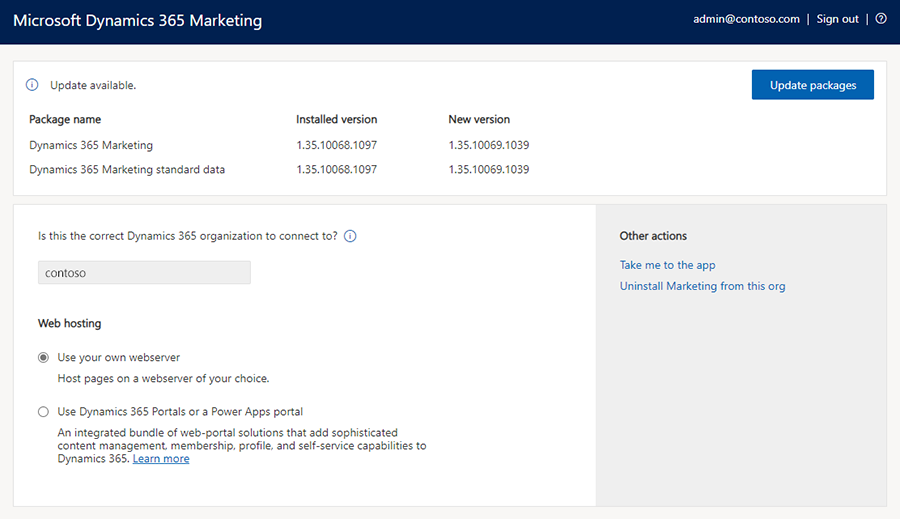
Pilih Gunakan portal Dynamics 365 atau Power Apps portal. Dialog penataan portal terbuka dan menunjukkan beberapa informasi tentang apa yang diharapkan.
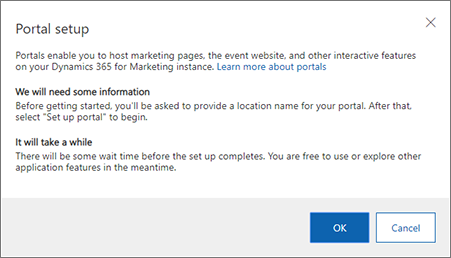
Pilih OK untuk melanjutkan. Anda kembali ke wizard konfigurasi, yang sekarang menunjukkan Gunakan portal Dynamics 365 atau opsi portal Power Apps yang dipilih.
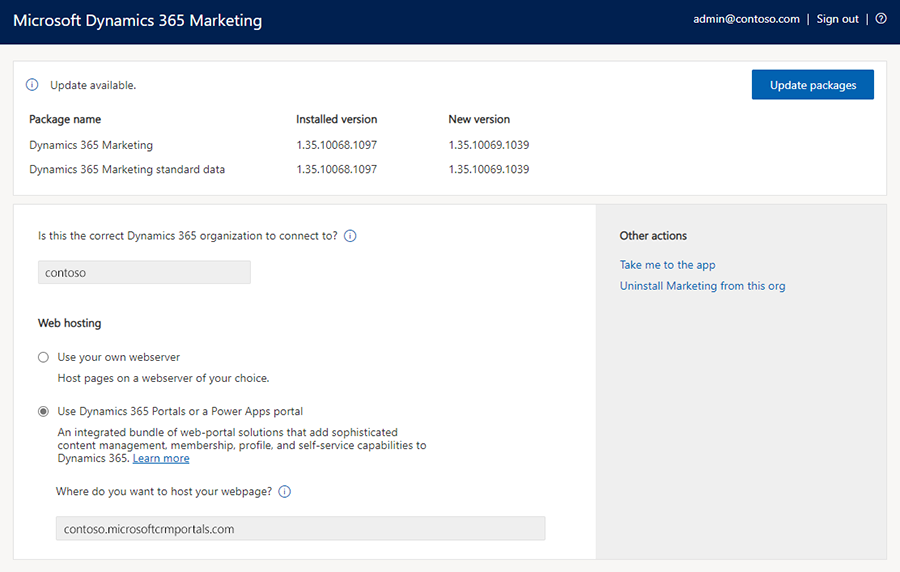
Di bidang yang sekarang disediakan di bawah Gunakan portal Dynamics 365 atau Power Apps opsi portal , masukkan awalan untuk URL portal Anda di bidang yang disediakan. Kontak dan pelanggan Anda dapat melihat URL saat mereka membuka portal, sehingga Anda harus memilih nama subdomain yang akan mereka kenali, seperti nama organisasi Anda.
Pilih Siapkan portal untuk mulai menyiapkan portal Anda. Proses ini mungkin menghabiskan waktu. Anda dapat melacak kemajuannya dengan keluar dari halaman yang terbuka di browser Anda, tetapi penginstalan akan terus tanpa gangguan jika Anda memilih untuk menutup browser Anda.